Introdução a planilhas¶
Visualize e crie planilhas na Snowsight. Você também pode importar planilhas SQL existentes da Classic Console.
As planilhas SQL permitem escrever e executar instruções SQL, explorar e filtrar os resultados das consultas, e visualizar os resultados. Consulte Consulta de dados usando planilhas e Como visualizar dados de planilhas. Você também pode escrever o Snowpark Python em planilhas. Consulte Como escrever o código Snowpark nas planilhas Python.
Gerencie suas planilhas organizando-as em pastas, compartilhe planilhas com colegas que também usam o Snowflake e gerencie o histórico de versões das planilhas. Para obter mais detalhes, consulte Trabalhar com planilhas no Snowsight.
Neste tópico:
Como visualizar as planilhas na Snowsight¶
Depois de entrar na Snowsight, você verá as planilhas em sua conta. Se você não vir nenhuma planilha, poderá precisar importá-las da Classic Console. Consulte Importar planilhas.
Usando as opções, você pode visualizar as planilhas recentes abertas por você, as planilhas que seus colegas compartilharam com você, as planilhas que você criou e possui, ou as pastas que você criou ou que seus colegas compartilharam com você.
Para qualquer planilha ou pasta de planilha, você pode rever o título, quando aproximadamente a planilha ou pasta foi vista ou atualizada pela última vez, e a função associada à planilha ou pasta. Em cada linha, você pode ver as iniciais do usuário que é proprietário da planilha ou pasta. Você pode ordenar por qualquer coluna da tabela.
Use a opção Search para pesquisar os títulos e conteúdos das planilhas e painéis de controle que você pode acessar.
Importar planilhas¶
Você pode importar suas planilhas SQL do Classic Console para o Snowsight mesmo que não consiga mais acessar o Classic Console.
Importante
O Snowsight tem um tamanho máximo de planilha de 1 MB, e planilhas maiores não podem ser importadas. Consulte Solução de problemas com a atualização para Snowsight.
Importar planilhas do Classic Console para o Snowsight Worksheets¶
Para importar suas planilhas SQL do Classic Console para o Snowsight Worksheets, siga estas etapas:
Sign in to Snowsight.
In the navigation menu, select Projects » Worksheets.
Selecione o menu mais … no canto superior direito da sua planilha e, em seguida, selecione Import Worksheets.
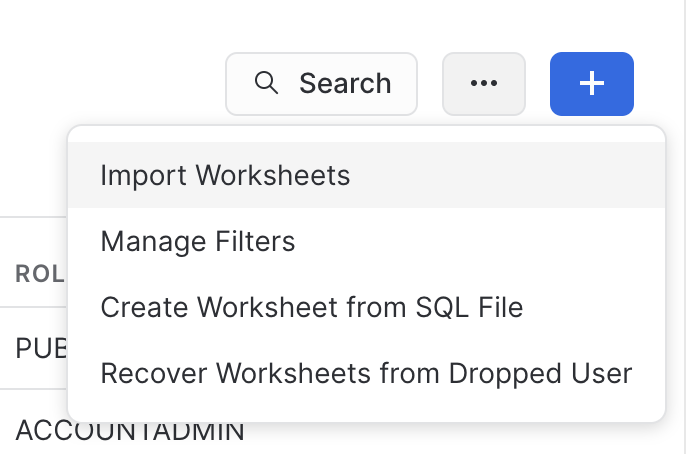
Na caixa de diálogo de confirmação, selecione Import.
Snowflake cria uma pasta chamada Import YYYY-MM-DD e coloca todas as planilhas da Classic Console nessa pasta.
Importar planilhas do Classic Console para o Snowsight Workspaces¶
Para importar suas planilhas SQL do Classic Console para o Snowsight Workspaces, siga estas etapas:
Sign in to Snowsight.
In the navigation menu, select Projects » Workspaces.
Selecione o menu mais … no painel do Worksheets.
Selecione Import Worksheets from Classic.
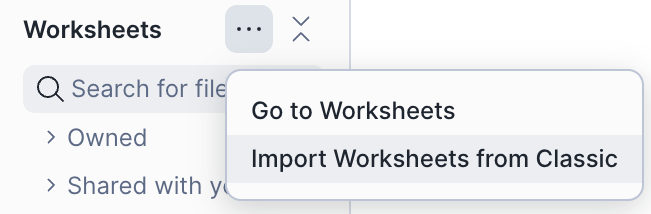
Na caixa de diálogo de confirmação, selecione Import.
Snowflake cria uma pasta chamada Import YYYY-MM-DD e coloca todas as planilhas da Classic Console nessa pasta.
Como criar planilhas na Snowsight¶
Para criar uma planilha na Snowsight, faça o seguinte:
Faça login na Snowsight.
No menu de navegação, selecione Projects » Worksheets.
Selecione + e selecione SQL Worksheet ou Python Worksheet para criar uma planilha.
A planilha se abre na mesma janela com a data e hora da criação como título padrão.
Você pode então começar a escrever em sua planilha. Para uma planilha SQL, comece a escrever as consultas. Para uma planilha Python, comece a escrever o código.
Criação de planilhas a partir de um arquivo SQL¶
Para criar uma planilha SQL a partir de um arquivo SQL existente, faça o seguinte:
Faça login na Snowsight.
No menu de navegação, selecione Projects » Worksheets.
Selecione o menu mais … » Create Worksheet from SQL File.
Navegue até o arquivo SQL para carregar.
Abre-se uma nova planilha com um título que corresponde ao nome do arquivo.
Você também pode adicionar um arquivo SQL a uma planilha SQL existente. Consulte Anexação de um script SQL a uma planilha existente.
Abertura de planilhas em guias¶
Você pode usar as guias para consultar várias planilhas ativas e explorar os bancos de dados e esquemas no Snowflake enquanto escreve instruções SQL ou código Python em Snowsight. Sua posição de rolagem é preservada em cada guia, facilitando as comparações entre planilhas. As guias da planilha são preservadas entre as sessões, para que você possa retomar o trabalho de onde parou.
Para abrir as planilhas da Snowsight em guias, faça o seguinte:
Faça login na Snowsight.
No menu de navegação, selecione Projects » Worksheets.
Selecione uma planilha existente ou selecione + Worksheet para abrir uma nova planilha.
Selecione uma função para executar a planilha e selecione um warehouse para alocar os recursos de computação para sua consulta.
No menu Worksheets, selecione uma planilha existente ou selecione + para abrir uma nova guia de planilha. Por padrão, a nova planilha usa o warehouse e função padrão.
(Opcional) Faça alterações na função ou no warehouse usado para executar a nova planilha.
Depois de abrir uma planilha, você pode atualizar o conteúdo, executar instruções SQL ou escrever o código Python e gerenciar a planilha.